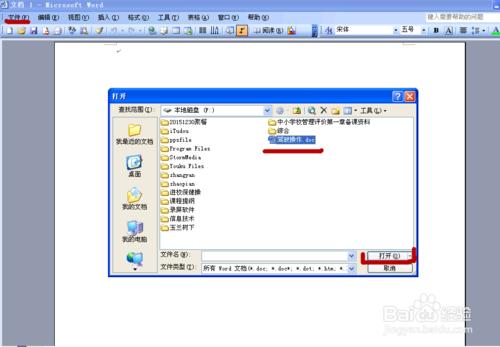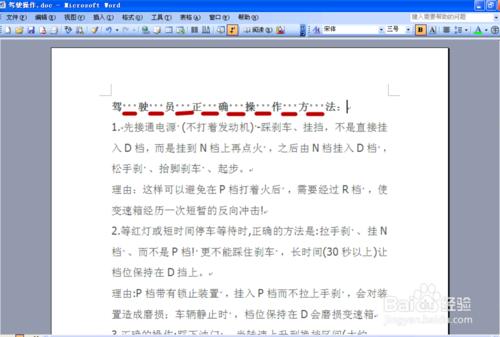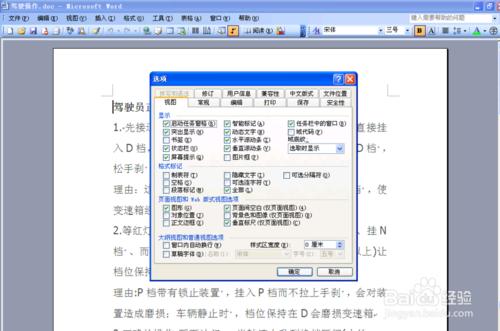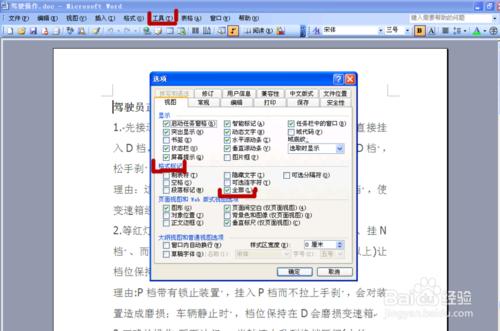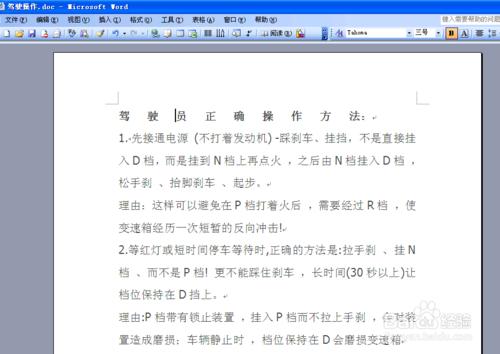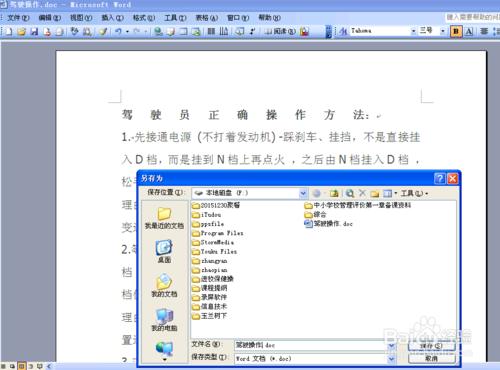許多朋友遇到過這樣的煩惱,在自己的word文件中,當有空格時就會出現小黑點作為標記。實際上列印時,這些標記是不存在的,只是格式中自動生成,在電子稿中看起來很亂,讓人感覺不舒服。那麼怎麼去掉表示空格的小黑點呢?下面小編就教大家一個方法,簡簡單單去除空格標記。
工具/原料
Word軟體
電腦
待處理文件
方法/步驟
點選Word快捷方式,點選“檔案”中的“開啟”,找到待處理文件,點選“開啟”。
在開啟的文件中有很多空格標記。如圖
我們點選上方“工具”中的“選項”,會出現一個對話方塊。
找到“格式標記”我們看到其中有一項“全部”,前面方框裡打著對號,把對號去掉。(如果“格式標記”中其他幾項需要,可以逐項設定,在需要的前面打上對號,但是不要使“空格”前出現對號即可。)
然後點選“確定”,文件中表示空格的小黑點就都去掉了。
最後,點選“左上角的“儲存”,或者在“檔案”裡點選“另存為”,在出現的對話方塊裡選擇儲存路徑、填寫檔案命名,即可。
注意事項
空格標記在列印時是不會出現的。